【SDカード写真復元】SDカードから画像を復元する方法
Android端末のストレージが足りないので。写真のような大容量データをSDカード保存しますか?これで安心しますか?もし、不明な操作でSDカードの写真や動画、ファイルなどのデータが紛失したら、どうやって復元できますか?このガイドはSDカードから削除された写真・画像を完全に復元する方法をご紹介します。
目次隠す
普段使われているSDカードとか何か
では、そもそも私たちが愛用しているSDカードとはいったい何でしょうか。簡単にいうと、SDカードとは、デバイスの記憶容量を補助的に増やすために使うものです。例えば、普段私たちが大切な思い出を残すのに大量な写真を取りました。ですが、Androidデバイスのストレージだけでは足りないので、外部媒体(いわゆるSDカード)を使います。
SDカードを装着しておけば、写真と音楽だけではなく、ビデオやアプリでデータまで保存可能で、Androidデバイスを使う時欠かせないツールとなっています。
SDカード内蔵の画像が消える原因
SDカード内蔵の画像が消えた時、主に考えられた理由は下記三つです。
1.SDカードが破損した
大切にSDカードで保存された写真が紛失した際、先ずはSDカードの破損が原因として考えます。Android端末では、普通SDカードを挿入できるスロットが装備されています。だから、もしSDカードの接触部が破損してしまうとSDカードも故障が起こして使えなくなり、当然保存されている画像も見られなくなります。
2.誤操作で削除された
誤操作や誤ってAndroid端末のボタンを触った際、うっかりと大切な写真などが削除された事例があります。
3.画像データが認識できない
画像データが認識できないとは、一般的にいうとファイルシステムの破損でデータが読み込めないということを指します。
その多くは、AndroidデバイスでSDカードが画像データを読み書きしている最中にSDカードを勝手に抜いてしまうのが原因だと考えられます。そうすると、SDカードが初期化され、カード自身が認識されますが、内蔵されている画像データが消えてしまう可能性が高いです。
SDカードから消えた写真や画像を復元する方法
先ずSDカード内蔵の画像がどうして消えるかを知った上で、それに対して相応しい復元方法を取りましょう。
方法1.SDカードが傷む時に画像を復元する方法
SDカードの一部が折れ曲がってしまったことや、接触口には傷がついてしまったことになると、SDカードが認識不能に繋がりやすいです。そんな時、基本的には下記二つの方法を試しましょう。
a. Android端末を再起動します。
b.Android端末の電源を落としてからSDカードを抜き出し、正しく装備したかどうかを確認します。
それでもまた識別されない時には、SDカードが使えなくなる可能性があって、買い換えを検討する方がおすすめです。
方法2.DroidKitでSDカードのなくなった画像を復元する方法
うっかりして写真を削除された時や知らない原因で画像が紛失した場合には、簡単に画像を最大限に復元できるソフトを紹介しましょう。
DroidKitとはAndroid端末ソリューションを提供し、紛失したデータの復元などに専念するプロなツールです。先端技術を搭載しているDroidKitは既にAndroid端末の利用者にとって欠かせないソフトとして活躍しています。写真や画像だけでなく、カレンダーや音楽などでもスキャンして復元可能です。SDカードを完全にフォーマットしてしまった場合でも、ワンクリックで簡単に画像を取り戻せます。

では、一緒にDroidKitの使用手順について見ていきましょう。
1.パソコンでDroidKitをインストール&起動しましょう。
2.左下に位置する「SDカードデータ復元」を選択して、次の画面に進みます。

SDカードからデータを復元する方法
2.短時間で写真を削除した場合は、「スタンダード復元」モードを選択してください。もし昔から削除された写真を探したい場合は、「高級復元」モードで試してください。

【SDカード利用者向け】画像の復元方法を徹底解説
4.SDカードが検出した後、「次へ」をタップしてからスキャンが開始します。
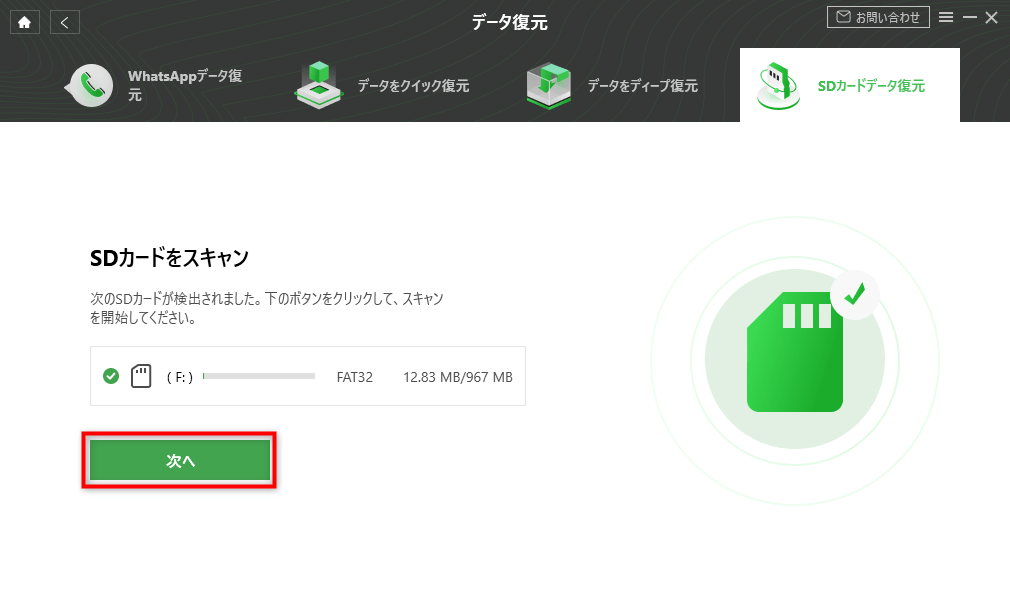
SDカードからデータを復元する方法
5.それで、SDカードで内蔵しているファイルが表示されます。「写真」ファイルをタップして必要な画像を選択しましょう。
6.右下の「PCへ」をタップして、画像が復元済みまで待ってください。
注:写真の右下の赤いゴミ箱のアイコンが表示されると、その写真がSDカードに保存されていないと言います。
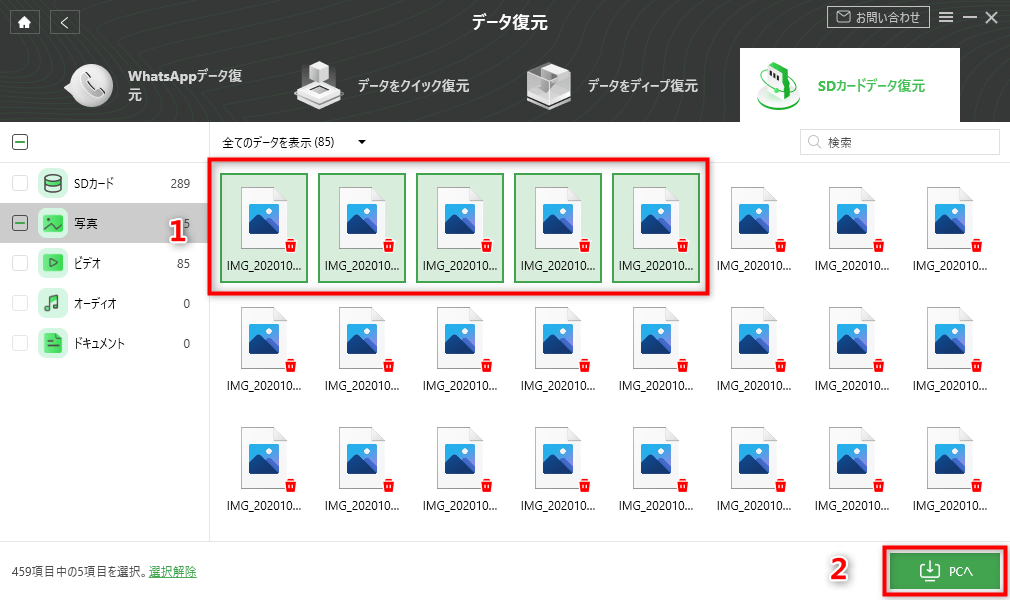
SDカードからデータを復元する方法
7.下記復元成功の画面が出てきたら、復元完成になります。「表示」ボタンをクリックすると、SDカードから復元された画像が確認できます。
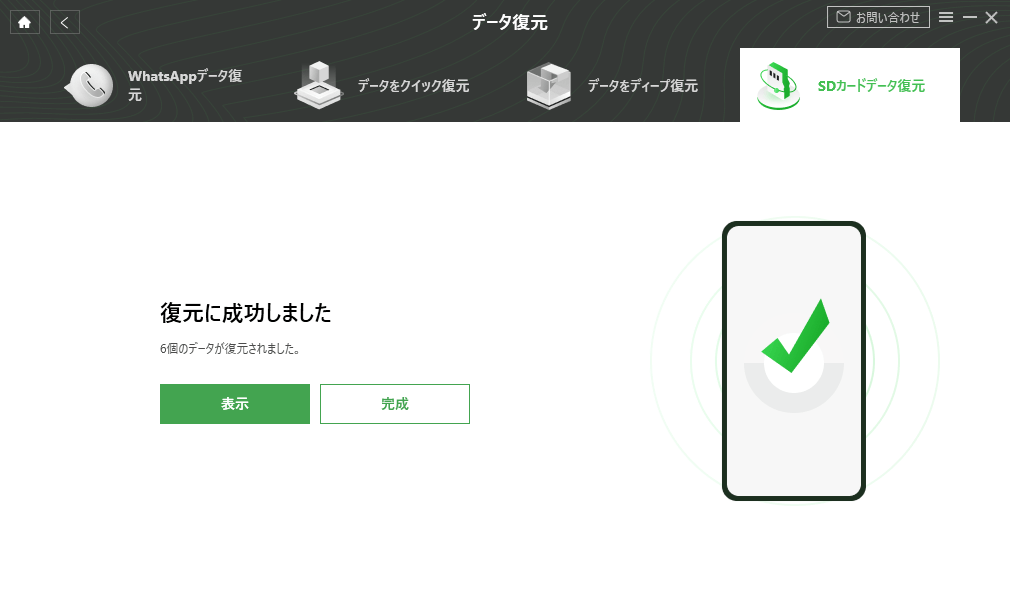
SDカードからデータを復元する方法
まとめ
日常生活でAndroid端末を頻繁に使用するようになり、SDカードで保存されている大切な画像や写真が紛失されたら、大変焦ることになるでしょう。
とくにデジカメSDカードに思い出の写真、美しい画像、重要な動画や仕事用のファイルがたくさん保存しています。もし、SDカードからデータ完全復元したいなら、ぜひDroidKitを試してください。
いますぐDroidKitを無料ダウンロードしましょう。
そんな人のために、今回はSDカードの物理的な破損(折り曲がれ、水濡れ、傷つくなど)で画像の識別不可能や何かの誤操作のためデータ紛失になったという二つの場合に分けて、SDカードの画像復元方法を説明しました。特に人為的な画像紛失の時、DroidKitはとても頼りになるソフトとして、利用者に愛用されています。もし画像復元に悩んでいるとしたら、DroidKitの復元技術を気楽に活用しましょう。
関連記事
- 最新!SDカードからデータを復元する|原因と対策4+4
- Galaxyを最新のバージョンにアップデートする方法
- 「Androidスマホ向け」削除した連絡先の復元方法
- HUAWEIの画面ロックを解除する裏技
- Xperiaから削除されたSMSを復元する方法
- SDカードからデータを復元する方法【2023年最新】

